Assim como uma geladeira, é uma obrigação Limpe o espaço de armazenamento do computador de vez em quando É hora de manter as coisas funcionando perfeitamente. Pode ser deixado Arquivos "temporários" permanentemente , E pode levar Grandes atualizações O Windows criará muitos gigabytes de arquivos de backup que você nunca usa.
Considerando que, atualmente, um disco de sistema do Windows 10 limpo e relativamente simples pode conter mais de 150 arquivos e 000 pastas. Um disco de sistema mais complexo pode conter entre meio milhão e um milhão de arquivos. São muitos arquivos!
Na verdade, nem todos esses arquivos você precisa manter. Portanto, é uma boa ideia praticar Processo de limpeza de disco De acordo com uma programação regular.

Se você não Limpe o seu computador Em seguida, você enfrentará avisos de que o espaço em disco disponível está baixo e você notará lentidão do sistema. Vamos conhecer Como limpar o Windows 10 Usando uma variedade de ferramentas para diferentes situações.
Etapa 1: limpar arquivos temporários
O sistema operacional inclui um par de ferramentas semelhantes para limpar arquivos temporários antigos do disco, o que significa que você não precisa de um aplicativo de limpeza do Windows de terceiros dedicado. É uma ótima primeira parada em sua jornada de limpeza do Windows 10.
Limpeza de disco
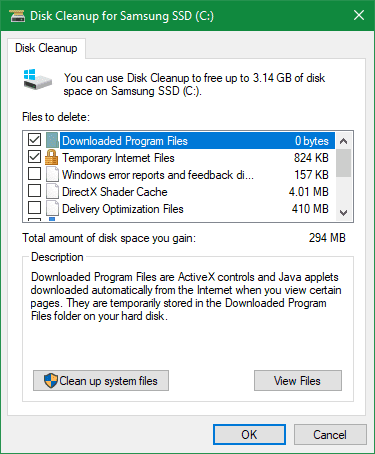
Se você não se importa com a interface tradicional, a ferramenta clássica de Limpeza de disco faz o trabalho de limpeza. Você pode acessá-lo digitando "Limpeza de disco" no menu "Iniciar" e selecionando o disco que deseja limpar.
Depois de um momento, você verá uma lista de arquivos desnecessários que o Windows pode excluir. Supondo que você seja um administrador, clique no botão Limpar arquivos do sistema para pesquisar novamente por tipos adicionais de dados.
Sinta-se à vontade para excluir praticamente todas as categorias de dados disponíveis, com algumas exceções. Cuidado com os downloads, o que excluirá tudo nesta pasta. Você também pode evitar limpar a Lixeira até ter certeza de que não precisa recuperar nada dela.
Se você atualizou recentemente para uma nova versão principal do Windows 10, verá a entrada (processos) das instalações anteriores do Windows. A exclusão removerá os arquivos antigos que o Windows manteve por 10 dias, permitindo que você reverta facilmente para uma versão anterior. Você também deve evitar remover a opção de arquivos de instalação do Windows ESD, pois eles são usados para redefinir seu PC por meio de Configurações.
sentido de armazenamento
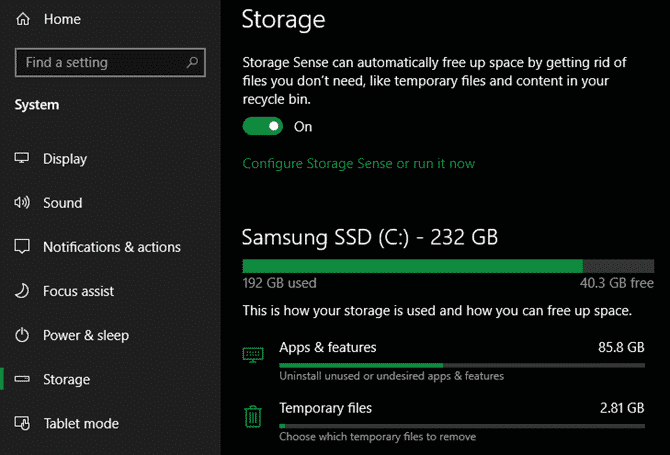
O Windows 10 inclui a mesma funcionalidade em Configurações> Sistema> Armazenamento. Você pode usar a ferramenta Storage Sense, localizada na parte superior, para limpar arquivos automaticamente quando o espaço em disco estiver baixo ou sempre que desejar.
Na lista: O que está ocupando espaço no seu computador, clique nos arquivos temporários e você poderá excluir os mesmos tipos de dados que na Limpeza de Disco.
Etapa 2: elimine arquivos grandes
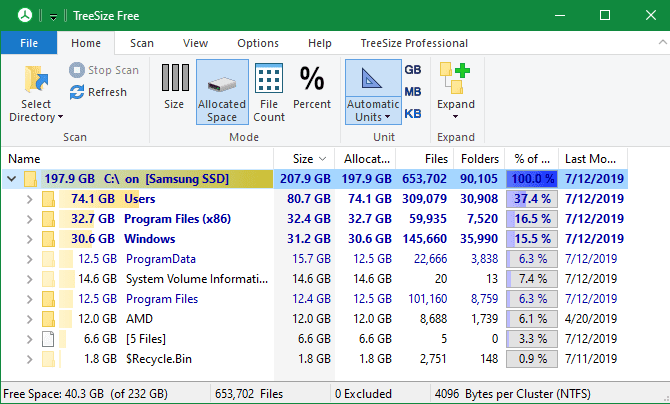
Você removeu arquivos desnecessários; A próxima etapa da limpeza do Windows 10 é encontrar os dados antigos que estão ocupando muito espaço no computador. Para ajudar com isso, baixe TreeSize Free, que fará a varredura do seu armazenamento e mostrará os arquivos maiores.
Uma vez instalado, encontre TreeSize no menu Iniciar e inicie-o usando o link (Admin) para que você possa digitalizar em qualquer lugar. Para começar, escolha "Selecionar diretório" no canto superior esquerdo e selecione sua unidade de armazenamento principal.
Depois de alguns momentos, você terá uma visão visual do armazenamento do seu computador com os maiores arquivos no topo. Clique na seta suspensa em qualquer pasta para ir para um nível.
Provavelmente, as maiores pastas são Usuários, Windows e Arquivos de Programas (ou Arquivos de Programas (x86)). Você não pode fazer muito no diretório do Windows sem causar problemas, então vamos dar uma olhada em outros.
Desinstalar programas grandes
Em Arquivos de programas (e / ou Arquivos de programas (x86) no Windows de 64 bits), você encontrará arquivos para a maioria dos aplicativos instalados. Se você não usa mais alguns desses recursos, vá para Configurações> Aplicativos> Aplicativos e recursos Para desinstalá-los.
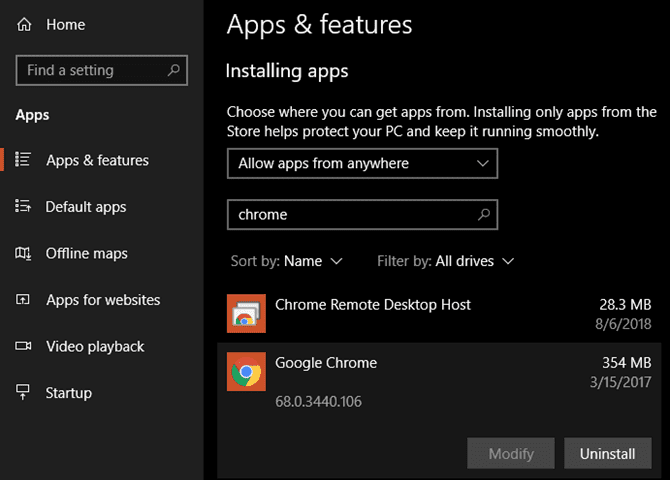
Elimine itens grandes de sua pasta de usuário
A maioria dos arquivos grandes na pasta da sua conta provavelmente são usuários. Ele contém documentos, fotos, vídeos e assim por diante.
Você provavelmente verá muito espaço na pasta AppData, pois muitos aplicativos armazenam informações e preferências. Por exemplo, Cache Chrome e Spotify podem consumir vários gigabytes aqui.
Você tem que olhar para esses arquivos e ver se alguma coisa é inútil para você. Você pode excluir arquivos que não usa mais ou mover alguns dados para um disco rígido externo. Se você tiver muitos arquivos no Dropbox ou outro armazenamento na nuvem, use seus painéis de preferência para cancelar a sincronização de arquivos desnecessários. Você sempre pode acessá-los por meio da interface da web.
Você pode ver alguns outros arquivos grandes em TreeSize, como WinSxS. Mas nem todos são seguros para remover - certifique-se de saber quais pastas do Windows você não deve tocar.
Etapa 3: limpe o Windows 10 do Bloatware
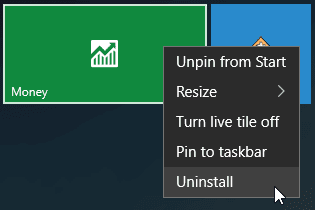
A maioria dos PCs comprados em lojas vêm carregados com bloatware de fábrica inútil que desperdiça espaço e duplica funcionalidades já existentes no Windows. Além disso, o próprio Windows 10 inclui alguns aplicativos indesejados que você talvez nunca use.
Se você não teve tempo para remover bloatware de seu sistema, você deveria. É uma parte importante da limpeza do Windows 10. Consulte nosso guia para remover bloatware do Windows 10 para obter instruções.
Etapa 4: organize sua área de trabalho
Mesmo depois de limpar o computador, uma área de trabalho bagunçada ainda pode confundir você e dificultar o trabalho com eficiência. A maioria das pessoas usa a área de trabalho como um espaço de armazenamento temporário, fazendo com que todos os tipos de arquivos se espalhem por ela.
Você deve tentar reorganizar sua área de trabalho para torná-la mais organizada. Comece movendo todos os arquivos de sua área de trabalho para outro local. Depois disso, você pode criar atalhos para os arquivos de que precisa o tempo todo na área de trabalho.
Se você tem vários arquivos que acha que não pode fazer, vale a pena dar uma olhada no Fences. Inclui ferramentas poderosas que permitem combinar automaticamente ícones semelhantes da área de trabalho, ocultar ou exibir todos os ícones com apenas alguns cliques e muito mais.
Depois de limpar o Windows 10 e a área de trabalho, você sentirá que tem um dispositivo totalmente novo. Temos um guia mais aprofundado sobre como limpar a área de trabalho do Windows, se você se importar.
Se necessário: atualize novamente o Windows 10
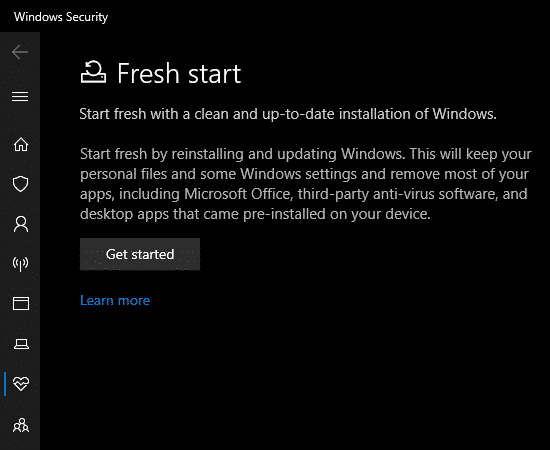
Talvez você sinta que seu PC está uma bagunça que não quer fazer nenhum esforço para limpar o Windows 10. Nesse caso, você pode usar uma opção integrada para reinstalar uma nova cópia do Windows.
Você pode saber sobre uma opção Redefinir este computador está disponível nas configurações de recuperação. No entanto, usar isso irá restaurar seu PC ao que era depois de retirado da caixa, incluindo o bloatware pré-fabricado pelo fabricante. Para evitar isso, você pode usar outra opção.
Vá para Configurações> Atualização e segurança> Recuperação e clique em Saiba como reiniciar ... na parte inferior da página. Isso iniciará o aplicativo Windows Security e fornecerá a você a nova opção de inicialização. Usar isso reinstala o Windows 10, atualiza-o para a versão mais recente e também remove todos os aplicativos instalados. Apenas seus arquivos pessoais e “algumas configurações do Windows” são preservados.
Embora o Windows prometa manter seu hardware seguro, certifique-se de fazer backup de seus arquivos antes de fazer isso, caso algo dê errado. Você também deve anotar todas as chaves de licença de que precisará para reativar o software após a atualização.
Levará algum tempo para reinstalar todos os seus programas manualmente. Mas se o seu PC estiver uma bagunça, ainda pode valer a pena obter um sistema limpo.
Evite aplicativos de limpeza falsos
Conforme discutimos o processo de limpeza do Windows 10, é importante observar que você deve ter cuidado ao escolher o programa que irá baixar. Embora as ferramentas acima sejam formas legítimas de limpar seu computador, você encontrará centenas de “Produtos de limpeza para computadores pessoais“Falsificar na Internet é totalmente inútil (como o do vídeo acima).
Essas ferramentas fornecem uma "varredura gratuita" que encontra milhares de "problemas", que indiretamente contam todos os cookies em seu computador como um "risco de privacidade". Então, eles pedem que você pague uma boa quantia para limpar qualquer coisa.
Não se preocupe com esse absurdo. As ferramentas acima devem ser suficientes para limpar arquivos desnecessários. Falando nisso, você deve ter notado que não mencionamos o CCleaner neste guia. Acontece que recomendamos que você fique longe de Ccleaner agora mesmo.
Agora o Windows 10 está mais limpo do que nunca
Mostramos como limpar o Windows 10 de várias maneiras. Esses métodos devem ser suficientes para limpar uma grande parte do espaço do computador e torná-lo mais recente. Você pode acompanhar isso com frequência e não deve mais se preocupar com avisos de espaço em disco.







